Du har blitt gjort til representant for en annen, og kan administrere anrop på vegne av dem. Navnet til personen er i varslet du fikk. Skype for Business oppretter automatisk en gruppe i kontaktlisten din. Du kan administrere anrop på vegne av eller i tillegg til personen som gjorde deg til representant.
Dersom du ikke lenger trenger å være en representant, kan du ta kontakt med personen som gjorde deg til representant og be om at du fjernes fra listen. Det er kun representanter som støtteteamet har aktivert for Skype for Business som kan foreta og motta anrop på vegne av andre.
Svare på et anrop som representant
-
Varselet om innkommende anrop viser at anropet er til personen som tilordnet deg som representant.
-
Du kan svare på anropet ved å klikke hvor som helst i varselet.
-
Hvis du vil viderekoble anropet, velger du Alternativer og velger et av alternativene:
-
Send anropet til telefonsvareren til personen som tilordnet deg som representant.
-
Viderekoble til et av dine egne publiserte numre, for eksempel en mobil- eller hjemmetelefon.
-
Velg Svar med DM for å starte en direktemelding med oppringeren.
-
Velg Sett til Ikke forstyrr for å viderekoble anropet til telefonsvareren og unngå å motta flere anrop.
-
Foreta et anrop som representant
-
I kontaktlisten i Skype for Businesss hovedvisning, holder du pekeren over bildet av personen du vil ringe til.
-
Klikk rullegardinpilen ved siden av Ring-knappen.
-
I rullegardinlisten vil du se alternativene for å foreta anropet for deg selv eller personen som tilordnet deg som representant. Eksempel:
-
For meg selv
-
For Thomas Jensen
-
-
Hold pekeren over navnet (for eksempel Thomas Jensen), og velg nummeret du vil ringe til, eller velg Nytt nummer for å angi et nytt nummer.
Legge til en representant
-
I Kontakter-fanen søker du etter kontakten du vil legge til som representant.
-
Høyreklikk på kontakten for å se tilgjengelige alternativer. (Eller klikk på personens bilde for å få opp kontaktkortet.)
-
Velg Grupper-ikonet (

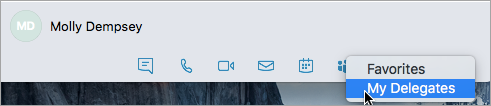
Konfigurer anrop til en representant
-
I menyen velger du Skype for Business > Innstillinger.
-
Her velger du Anrop (

-
Velg Slå på viderekobling av anrop.
-
Velg enten Viderekoble anrop til eller Ring samtidig, og velg deretter Mine representanter.
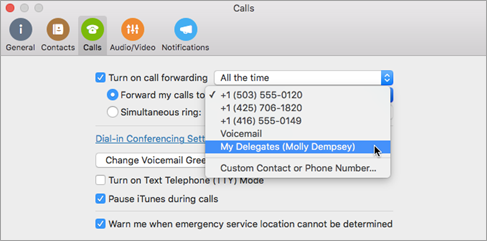
Fjern en representant
-
I fanen Kontakter velger du Mine representanter.
-
Høyreklikk på kontakten for å se tilgjengelige alternativer. (Eller klikk på personens bilde for å få opp kontaktkortet.)
-
Velg Grupper-ikonet (


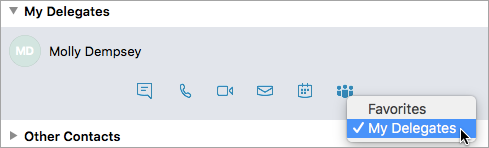
Foreta et anrop som representant
-
I Kontakter-fanen kan du søke etter og velge kontakten du vil ringe til.
-
I menyen velger du Kontakter > Start anrop > Skype-anrop > Ring på vegne av. (Eller start anropet fra kontaktkortet.)
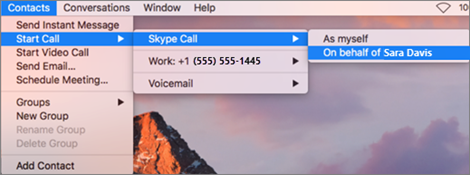
Obs!: Organisasjonen må aktivere delegering. Ta kontakt med systemansvarlig eller teamet for teknisk støtte dersom du ikke kan bruke denne funksjonen.










